录屏怎样录声音 如何在Win10录制屏幕时同时录制系统声音
更新时间:2023-09-18 12:07:27作者:xtliu
录屏怎样录声音,在现如今的数字时代,屏幕录制已成为我们与他人分享操作步骤、解决问题的重要工具,很多人在录制屏幕时都面临一个共同的问题:如何录制系统声音?尤其是在Windows 10操作系统中,很多用户都感到困惑。本文将为大家介绍如何在Win10录制屏幕时同时录制系统声音的技巧和方法。无论是教学、演示还是制作教程视频,掌握这一技能都将大大提升我们的效率和质量。让我们一起来探索吧!
具体方法:
1.首先,鼠标右键点击桌面右下角“声音”图标。
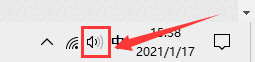
2.然后,在弹出的选择框中点击“声音”选项。
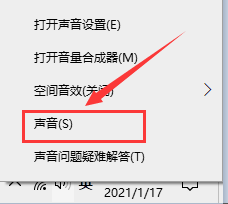
3.在弹出的对话框中,将选项卡定位到【录制】。鼠标右键点击“立体声混音”并选择“启用”。
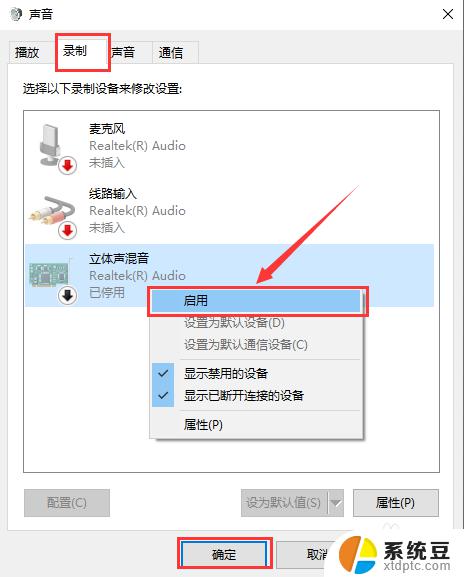
以上就是录屏时如何录制声音的全部内容,如果你遇到了这种情况,可以按照小编的操作步骤进行解决,这样做非常简单快速,一步到位。
录屏怎样录声音 如何在Win10录制屏幕时同时录制系统声音相关教程
- 屏幕录制怎么录屏幕的声音 win10视频录屏怎么录制系统声音
- 录制屏幕时怎么把声音录进去 win10录屏时如何录制系统声音
- 戴尔电脑怎么录屏幕视频带声音 win10 视频录屏时怎样录制系统声音
- win10怎么录制电脑屏幕视频 Win10系统如何录制屏幕视频
- win10怎么录电脑播放的声音 Win10如何录制电脑内部播放的声音
- win10录制音乐 如何在Win10上录制电脑内部播放的声音
- 怎么用电脑录视频有声音 Win10录制电脑播放声音的教程
- windows如何录制屏幕 win10系统自带的录屏功能怎么操作
- win10只录电脑声音 win10录制电脑内部声音教程
- win10自带录屏录制桌面 win10桌面录制教程
- windows开机很慢 win10开机破8秒的实用技巧
- 如何将软件设置成开机自动启动 Win10如何设置开机自动打开指定应用
- 为什么设不了锁屏壁纸 Win10系统锁屏壁纸无法修改怎么处理
- win10忘了开机密码怎么进系统 Win10忘记密码怎么办
- win10怎样连接手机 Windows10 系统手机连接电脑教程
- 笔记本连上显示器没反应 win10笔记本电脑连接显示器黑屏
win10系统教程推荐
- 1 windows开机很慢 win10开机破8秒的实用技巧
- 2 如何恢复桌面设置 win10怎样恢复电脑桌面默认图标
- 3 电脑桌面不能显示全部界面 win10屏幕显示不全如何解决
- 4 笔记本连投影仪没有声音怎么调 win10笔记本投影投影仪没有声音怎么解决
- 5 win10笔记本如何投影 笔记本投屏教程
- 6 win10查找隐藏文件夹 Win10隐藏文件查看方法
- 7 电脑自动开机在哪里设置方法 Win10设置每天定时自动开机
- 8 windows10找不到win7打印机 Win10系统电脑如何设置共享Win7主机的打印机
- 9 windows图标不显示 Win10任务栏图标不显示怎么办
- 10 win10总显示激活windows 屏幕右下角显示激活Windows 10的解决方法